“Cứ như thổi luồng sinh khí mới vào em nó vậy!” – Anh bạn tôi, một kỹ thuật viên máy tính ở Cầu Giấy, Hà Nội, cười toe toét sau khi giúp tôi “reset” lại chiếc Macbook Pro. Quả thực, sau khi được “tẩy trần”, chiếc máy chạy mượt mà như hồi mới mua, chẳng còn chút ì ạch nào nữa. Vậy, bạn đã bao giờ tự hỏi khi nào cần reset Macbook Pro và cách thực hiện như thế nào chưa? Hãy cùng PlayZone Hà Nội khám phá nhé!
Khi nào Macbook Pro cần được “hồi sinh”?
Giống như việc dọn dẹp nhà cửa, reset Macbook Pro là điều cần thiết để “tút” lại hiệu năng cho “dế yêu”. Vậy, khi nào thì bạn nên “ra tay”?
Macbook Pro ì ạch, chậm chạp như rùa bò?
Bạn bấm nút nguồn mà cứ ngỡ mình đang chờ đợi cả thế kỷ? Các ứng dụng mở ra đóng vào như muốn “trêu ngươi” sự kiên nhẫn của bạn? Đừng vội đổ lỗi cho “số phận”! Rất có thể, chiếc Macbook Pro của bạn đang “kêu cứu” vì bộ nhớ quá tải, phần mềm xung đột hoặc đơn giản là đã đến lúc cần được “refresh”. Reset máy chính là giải pháp hữu hiệu để giải quyết tình trạng “ì ạch” đáng ghét này.
Macbook Pro “trở chứng” với lỗi phần mềm?
Lỗi phần mềm là “cơn ác mộng” của bất kỳ ai sử dụng máy tính, và Macbook Pro cũng không ngoại lệ. Từ lỗi hệ điều hành, ứng dụng “đóng băng” đến virus “tinh quái”,… tất cả đều có thể khiến bạn “phát điên”. Trong nhiều trường hợp, reset Macbook Pro là giải pháp “cứu cánh” hiệu quả, giúp “dế yêu” của bạn trở về trạng thái “trong sạch” như thuở ban đầu.
Chuẩn bị “gả bán” Macbook Pro cho chủ mới?
Bạn muốn “chia tay” chiếc Macbook Pro thân yêu để “lên đời” cho “người bạn đồng hành” mới? Trước khi “trao gửi” em nó cho chủ nhân tiếp theo, hãy đảm bảo bạn đã xóa sạch mọi dữ liệu cá nhân bằng cách reset máy. Điều này không chỉ bảo vệ thông tin riêng tư của bạn mà còn giúp người dùng mới có được trải nghiệm “mới toanh” với chiếc máy.
 Hình ảnh Macbook Pro hiển thị lỗi phần mềm
Hình ảnh Macbook Pro hiển thị lỗi phần mềm
Hướng dẫn reset Macbook Pro: Từ A đến Z
Reset Macbook Pro không phải là điều gì quá phức tạp. Chỉ với vài thao tác đơn giản, bạn hoàn toàn có thể tự mình “hô biến” cho “dế yêu” trở nên “như mới”.
Bước 1: Sao lưu dữ liệu quan trọng
Trước khi “tẩy trần” cho Macbook Pro, hãy đảm bảo bạn đã sao lưu tất cả dữ liệu quan trọng vào ổ cứng gắn ngoài, dịch vụ lưu trữ đám mây hoặc bất kỳ phương tiện nào khác. Việc này giúp bạn tránh khỏi nguy cơ mất mát dữ liệu đáng tiếc trong quá trình reset.
Bước 2: Thoát khỏi iCloud
Để tránh gặp phải bất kỳ sự cố nào trong quá trình reset, bạn nên thoát khỏi tài khoản iCloud của mình trên Macbook Pro.
Bước 3: Reset Macbook Pro
Có hai cách để reset Macbook Pro, tùy thuộc vào nhu cầu và tình trạng của máy:
3.1. Reset Macbook Pro về cài đặt gốc (Factory Reset)
Phương pháp này sẽ xóa sạch mọi dữ liệu trên Macbook Pro và đưa máy trở về trạng thái như khi bạn mới mua.
- Bước 1: Khởi động lại Macbook Pro và giữ tổ hợp phím Command + R cho đến khi logo Apple xuất hiện.
- Bước 2: Chọn Disk Utility từ menu macOS Utilities.
- Bước 3: Chọn ổ cứng chính của Macbook Pro (thường là ổ Macintosh HD) và nhấp vào Erase.
- Bước 4: Chọn định dạng APFS hoặc Mac OS Extended (Journaled) và nhấp vào Erase.
- Bước 5: Sau khi quá trình xóa hoàn tất, thoát khỏi Disk Utility và quay lại menu macOS Utilities.
- Bước 6: Chọn Reinstall macOS và làm theo hướng dẫn trên màn hình để cài đặt lại hệ điều hành.
3.2. Cài đặt lại macOS (Reinstall macOS)
Phương pháp này sẽ cài đặt lại hệ điều hành macOS mà không xóa dữ liệu cá nhân của bạn. Tuy nhiên, bạn vẫn nên sao lưu dữ liệu trước khi thực hiện để đề phòng trường hợp xấu nhất.
- Bước 1: Khởi động lại Macbook Pro và giữ tổ hợp phím Command + Option + R cho đến khi logo Apple xuất hiện.
- Bước 2: Chọn Reinstall macOS từ menu macOS Utilities và làm theo hướng dẫn trên màn hình.
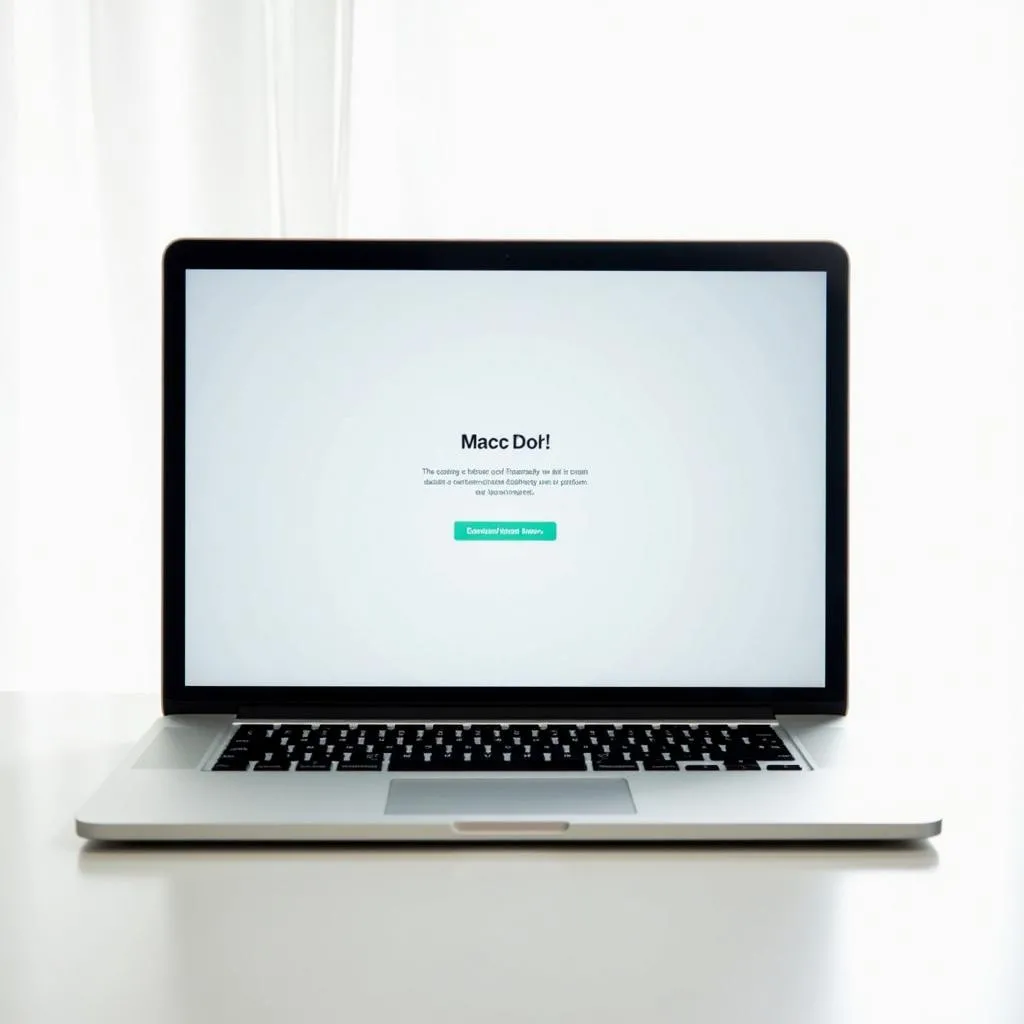 Hình ảnh Macbook Pro hiển thị màn hình cài đặt sau khi reset
Hình ảnh Macbook Pro hiển thị màn hình cài đặt sau khi reset
Lưu ý khi reset Macbook Pro
- Hãy chắc chắn rằng bạn đã sao lưu tất cả dữ liệu quan trọng trước khi thực hiện reset Macbook Pro.
- Quá trình reset Macbook Pro có thể mất một khoảng thời gian, tùy thuộc vào lượng dữ liệu trên máy.
- Nếu bạn gặp bất kỳ vấn đề gì trong quá trình reset Macbook Pro, hãy liên hệ với Apple Support hoặc các trung tâm bảo hành ủy quyền của Apple để được hỗ trợ.
Bạn cần hỗ trợ?
Nếu bạn cần bất kỳ sự trợ giúp nào liên quan đến Macbook Pro hoặc các vấn đề công nghệ khác, hãy liên hệ với PlayZone Hà Nội. Chúng tôi có đội ngũ chuyên gia giàu kinh nghiệm, sẵn sàng hỗ trợ bạn 24/7.
- Số điện thoại: 0372899999
- Email: vuvanco.95@gmail.com
- Địa chỉ: 233 Cầu Giấy, Hà Nội
Hy vọng bài viết đã cung cấp cho bạn những thông tin hữu ích về cách reset Macbook Pro. Đừng quên ghé thăm PlayZone Hà Nội thường xuyên để cập nhật thêm nhiều mẹo hay về công nghệ nhé!